
2020-08-05 10:44:44 编辑:匿名
有些伙伴还不熟悉Reno Ace应用速冻如何使用,今日IEfans小编就给大家介绍使用应用速冻方法介绍,有需要的朋友快来看看吧!
方法/步骤分享:
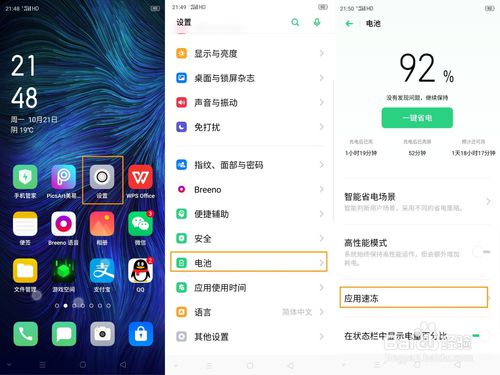
2、进入应用速冻界面后,可根据个人的需求和使用习惯,开启或关闭相应的应用开关即可(注意:系统会自动将闲置应用速冻,应用进入速冻状态后将不会在后台耗电、收发消息及读取手机信息)。如下图:

3、如果想进一步让手机省电、可直接打开【电池】进入相应界面进行相关设置。如省电模式/智能耗电保护/智能省电场景。如下图:

温馨提示:
1、应用被速冻后依然可从桌面正常启动使用,使用后会自动解冻。
2、应用被速冻后,可能无法被其他应用启动。如果出现此类问题,关闭对应应用的自动速冻开关即可解决。
想要了解更多有趣的玩机技巧,请点击手机桌面上的【OPPO+】—【客户服务】进入,即可进行相关使用技巧搜索,立享便捷服务哦!
OPPO相关攻略推荐: